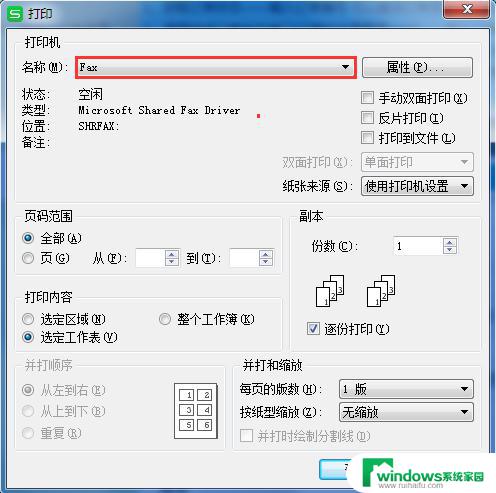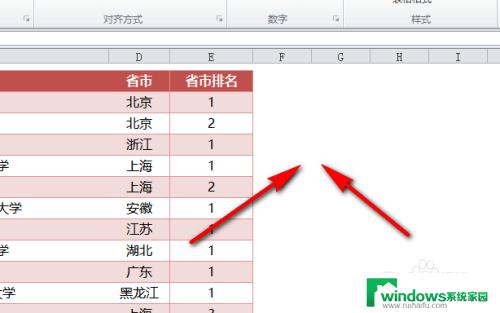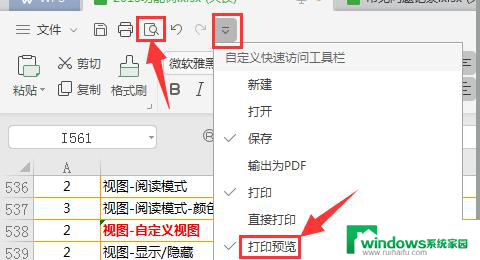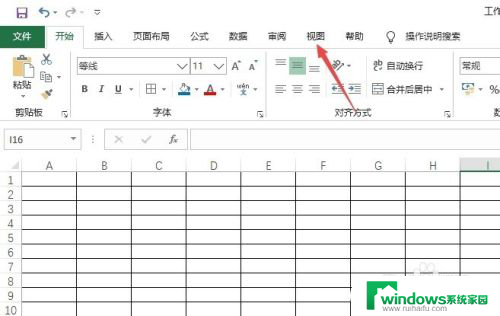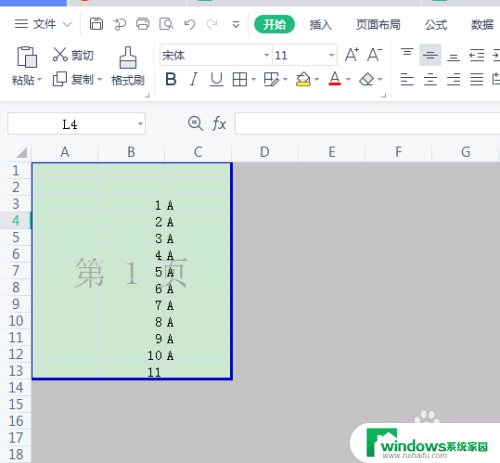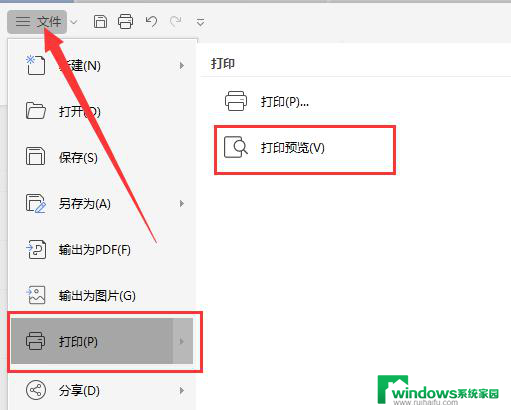预览打印时不显示内容 怎么解决Excel打印预览看不到表格内容
更新时间:2023-09-23 11:41:14作者:yang
预览打印时不显示内容,随着数字化信息的快速发展,Excel已成为我们工作和生活中不可或缺的工具之一,有时当我们在Excel中编辑完表格后,却发现在打印预览中无法看到表格的内容。这个问题让我们感到困惑,因为我们希望在打印之前能够清楚地查看表格的布局和内容。如何解决Excel打印预览看不到表格内容的问题呢?在本文中我们将探讨一些可能的解决方案,帮助您解决这一问题。
步骤如下:
1.首先在桌面里将需要设置的表格,点击打开。

2.打开之后在表格最上面的工具栏里面点击页面布局这个选项。
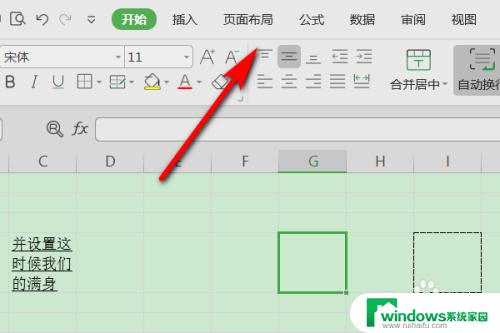
3.然后在页面布局的选项下面找到打印区域,点击此选项旁的箭头图标。
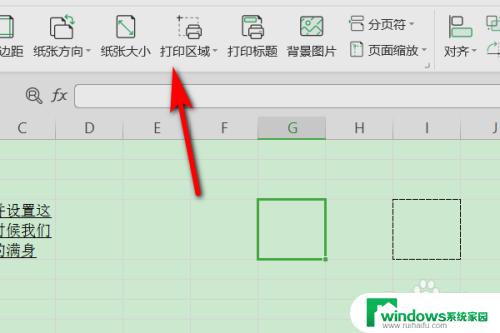
4.此时就会出现一个下拉菜单栏,点击取消打印区域这个选项。
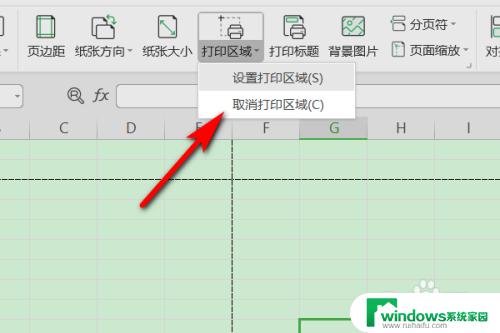
5.取消了之后,再进入打印预览页面,就可以看到内容了。
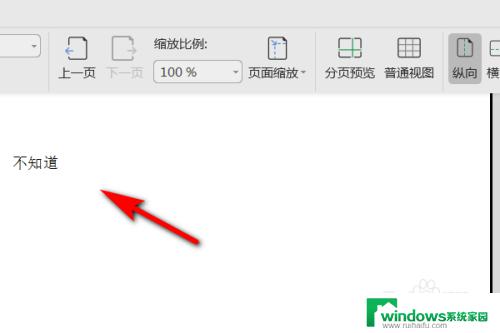
以上就是预览打印时不显示内容的全部内容,如果您还不理解,请按照本文方法进行操作,希望这能够帮到您。